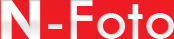| ШКОЛА ФОТОГРАФИИ / АРХИВ / Cоветы по цифровой фотографии для чайников |
Cоветы по цифровой фотографии для "чайников".
Еще не представлялось лучшей возможности окунуться в мир цифровой фотографии. Гибкость и удобство - ее два главных преимущества. Благодаря техническим инновациям существует множество возможностей снять, и сразу же распечатать и наслаждаться вашими фотографиями вместе с друзьями и семьей. Вот несколько причин использовать цифровые фотоаппараты:
•Цифровые камеры проще в использовании.
По сравнению с первыми моделями цифровых фотоаппаратов современные камеры намного проще в использовании. Наведите и щелкните.
•Цены на цифровые фотоаппараты стали ниже.
Примерно за $400 вы можете приобрести цифровой фотоаппарат необходимой комплектации. Несмотря на то, что в применении он проще, чем традиционная 35-миллиметровая камера, диапазон его возможностей намного шире.
•Без пленки!
Так как цифровые камеры работают без пленки, вам не придется беспокоиться о потере фотоснимка или о покупке подходящей пленки. Все ваши снимки будут надежно сохранены в памяти фотоаппарата или на съемном носителе.
•Вы храните только те фото, которые вам нравятся.
В отличие от пленочных фотоаппаратов, цифровые камеры позволяют просмотреть снимки сразу после того, как вы их сделали. Храните снимки, только если вы довольны результатом. Фотографируйте сколько угодно, пока не получите желаемого результата.
•Распечатывайте то, что хотите.
С цифровой камерой вы можете делать копии тех снимков, которые действительно хороши. Это значит, что вам не придется платить за фотографии, которые вам не нужны.
•Печатайте, как только вы сделали снимок.
Как часто вы находили рулончик отснятой пленки и даже не могли вспомнить, какие на нем фотографии? А что вы будете чувствовать, распечатав снимки, сделанные месяц назад? Цифровой фотоаппарат позволяет получить один или сразу 100 отпечатков, сразу после съемки.
•Добавьте цифровые эффекты.
Цифровая съемка предлагает варианты дополнительных эффектов для повышения качества ваших фотографий. Кадрировать фото, добавить художественную рамку непосредственно перед печатью. Возможности для творчества безграничны - количество различных вариантов одного и того же снимка зависит только от вашей фантазии.
•Систематизируйте фотографии.
Практически у каждого есть переполненный фотографиями альбом, снимки из которого нельзя выбрасывать - это ваша память. Это не идеальная система хранения. С цифровым фотоаппаратом вы можете хранить фотографии в компьютере и избавить себя от беспорядка. Но и это еще не все! Вы можете напечатать любимые фотографии в любое время и организовать их легко и быстро.
•Поделитесь фотографиями!
Не составит труда поделиться фотографиями с друзьями и близкими людьми. Вместо того, чтобы печатать дополнительные снимки и отправлять их почтой, просто загрузите их и позвольте друзьям и членам семьи выбрать их online. Они сами смогут распечатать понравившиеся снимки!
Советы по съемке цифровым фотоаппаратом.
Освещение
Как правило, цифровые фотоаппараты нуждаются в лучшей освещенности, чем традиционные пленочные аппараты. Фотографируя в помещении, постарайтесь включить как можно больше света, дабы убедиться, что объект съемки достаточно освещен. Для получения более естественных цветов используйте солнечный свет при открытых шторах и жалюзи. Солнечный дополнительный свет улучшит качество ваших фотографий и сделает их ярче.
Учитесь использовать вспышку, так как съемка цифровым фотоаппаратом требует больше света. Некоторые камеры автоматически включают вспышку, поэтому вам не придется беспокоиться о ее настройке. Если в комплектацию вашей камеры входит вспышка, найдите время для изучения фотосправочника. Настройка вспышки необходима, чтобы избежать эффекта "красных глаз" и улучшить качество фотографии. Не забудьте, что вспышку можно использовать и в помещении, и на улице.
СОВЕТ: При использовании вспышки увеличивается расход энергии. Всегда держите при себе дополнительные батареи "про запас", когда собираетесь сделать много снимков или отправляетесь в отпуск.
Съемка движущихся объектов
Цифровой камере требуется несколько больше времени на производство снимка, чем обычному пленочному фотоаппарату. Это не имеет значения, если вы собираетесь фотографировать поле цветов, но если вы хотите снять в движении футбольную команду вашего ребенка, задача будет сложнее.
СОВЕТ: Сфокусируйте камеру чуть раньше, чем объект съемки появится в центре видоискателя. Когда объект только появится в рамке, произведите спуск затвора, таким образом, при окончательном срабатывании камеры движущийся предмет будет полностью в кадре.
Экспериментируйте!
Делайте множество снимков. Так как вы не платите за пленку, не бойтесь делать варианты одного и того же фото в разных режимах и с различными настройками. Чем больше способов фотографирования вы усвоите, тем больше превосходных фотографий будет вам обеспечено.
СОВЕТ: Попробуйте поработать с разными композициями и подсветками. Не забудьте взять одну или две дополнительных карт памяти.
Если вы уже сделали фотографии с помощью цифровой камеры или отсканировали изображения, пора перенести их в компьютер. Это можно сделать разными способами. Соедините кабелем компьютер с цифровой камерой, сканером или с считывающим устройством карт памяти вашей цифровой фотокамеры. Это надежный способ передачи изображений на компьютер имеет ряд преимуществ, так как скорость переноса файлов просто замечательная. Вам не придется терять время, ожидая, пока вы сможете увидеть переносимые изображения.
Ниже приведен список устройств и интерфейсов, используемых для переноса цифровых изображений с цифровой камеры или сканера на компьютер.
Считывающие устройства:
•PC Card Reader
PC card позволяет вам поместить карту памяти непосредственно в само устройство и затем соединить его с PCMCIA слотом вашего компьютера. Преимуществом таких считывающих устройств является то, что они не требуют кабеля, скорость переноса высокая и считываемые данные появляется на компьютере в виде отдельного диска. Так вы можете легко и быстро перенести файлы с карты памяти на компьютер и обратно. Это также может быть привлекательным из-за невысокой стоимости устройства.
•Считывающее устройство для карт памяти
Считывающие устройства позволяют вам продолжать использовать камеру и не требуют подключения самой камеры к компьютеру. Для подключения используется обычно USB кабель или кабель COM порта. Как и c PC Card reader, данные появляется на компьютере в виде отдельного диска.
СОВЕТ: используйте считывающие устройства для карт памяти, потому что они просты в употреблении, быстро переносят файлы и при этом сравнительно недороги.
Перенос файлов с помощью кабеля.
•Universal Serial Bus (USB)На данный момент самый удобный кабель и способ переноса данных, т.к. имеет очень хорошую скорость передачи данных, поддерживается большинством цифровых камер и операционных систем.
•Серийный кабель для COM-порта
Кабель вставляется в серийный порт вашего компьютера. Этот способ переноса файлов медленнее остальных, однако, это хорошее решение, если ваш компьютер не имеет USB-разъема, и вы не планируете его обновлять.
•SCSI кабельSCSI - стандартный кабель для старых компьютеров Macintosh. PC компьютеры обычно требуют покупки и инсталляции специальной SCSI-карты, которая может быть довольно дорога. Скорость передача данных по SCSI очень высокая, но установка и настройка платы может вызвать проблемы. Новые компьютеры Macintosh и PC стандартизированы на интерфейс USB и имеют несколько USB-выходов.
•Fire Wire
Fire Wire - это новый интерфейс передачи данных, отличающийся превосходной скоростью передачи данных. Пока еще широко не используется и достаточно дорог.
Беспроводная передача
•InfraredИнфракрасная передача данных поддерживается немногими цифровыми камерами. Чтобы передавать данные, ваш компьютер должен иметь инфракрасный порт. Передача данных не такая устойчивая и может прерываться, но в некоторых случаях может быть удобна, т.к. не требует подключения кабелей к цифровой камере.
•WirelessНовая технология беспроводной связи, находящаяся в разработке. Встраивается в цифровую камеру, работает аналогично сотовому телефону. Когда вы отсняли цифровые фотографии, камера передает цифровые фото по беспроводной связи в аналоговые и цифровые сети, в место, где хранятся фотографии. Передача данных может осуществляться в автоматическом режиме, без действия пользователя. Цифровые фото могут таким образом быть размещены на Интернет-сайте, и стать доступными для друзей или семьи до вашего возвращения и туристической поездки.
Когда вы делаете цифровую фотографию или конвертируете уже имеющуюся в цифровой файл, следует учитывать следующие параметры:
•разрешение изображения в пикселах,
•сжатие файла
•формат файла
Разрешение в пикселах.
Цифровое изображение состоит из маленьких квадратных точек, называемых пикселами. Пикселы одинаковы по размеру и у каждого - собственный цвет. Воспринимая, все пикселы вместе, глаз человека узнает изображенный объект. Телевизоры и мониторы работают по тому же принципу, освещая тысячи маленьких точек и создавая, таким образом, изображение на экране.
Все пикселы изображения создают зрительный образ, чем больше пикселов в изображении, тем больше можно различить деталей, т.е. тем выше разрешение. Если вы когда-либо видели цифровые фото, где в изображении видны маленькие квадраты, "цветовые дырки" и "лесенки", значит, это было изображение с низким разрешением.
Разрешение важно по многим причинам. Следует учитывать не только разрешение в пикселах, но и допустимый размер печати. Вот примеры соотношения разрешения печатному размеру, гарантирующее высококачественную цифровую печать фотографий.
Менее 640 x 480 Половинный размер фотоотпечатка 10x15 см.
640 x 480 Минимально допустимое разрешение для формата 10x15 (фотография будет недостаточно высокого качества)
1024 x 768 Минимальное рекомендуемое разрешение для формата 10x15 см.
1152 x 864 Минимальное рекомендуемое разрешение для формата 13x18
1600 x 1200 Минимальное рекомендуемое разрешение для формата 18x24
Другая причина выбора высокого разрешения проста: вы всегда можете сократить цифровое изображение до меньших размеров, однако этот процесс необратимый. Почему? При увеличении изображения с низким разрешением оно становится размытым, нечетким.
Это происходит потому, что компьютер "догадывается", сколько пикселов и каких цветов добавить в изображение в необходимом порядке при увеличении размера изображения. Этот процесс называется "интерполяцией". Чем больше пикселов должен восстановить компьютер, тем хуже получится изображение.
СОВЕТ: Всегда берите фотографию с наивысшим разрешением в пикселах. При желании вы всегда сможете уменьшить разрешение изображения после обработки фотографии.
Сжатие файла
Когда цифровой фотоаппарат или сканер зафиксирует изображение, размер файла может быть достаточно большим. Работать с фотографией или перемещать ее через Интернет будет непросто.
Для удобства работы с большими файлами используют сжатие файла. Оно происходит в том случае, если компьютер ведет поиск сходства в цифровых изображениях. Компьютер описывает эти сходства в сокращенном виде, редактируя размер файла. Сжатие файла может происходить по-разному:
•Если на вашей фотографии распростерлось голубое небо, то, вместо того, чтобы описывать, каждый пиксел голубого неба, сжатый файл может описать небо в строках из 10 рядов того же голубого цвета.
•Другой путь сокращения размера файла при сжатии - сокращение количества цветов в цифровом изображении. Если на вашей фотографии изображено большое количество зеленых листьев, компьютер попытается уменьшить количество цветов. Тем самым, различные оттенки цвета будут сгруппированы и заменены одним главным зеленым цветом.
•Временами сжатие файла происходит автоматически в цифровых фотоаппаратах и сканерах в связи с тем, что это позволяет добиться лучшего соотношения между качеством и размером файла. Сохраняя файл, вы можете выбирать между уровнем сжатия файла или уровнем качества изображения. Большинству фотографов подходит качество7 или 8 (где максимальное качество - 10).
СОВЕТ: Если вы впервые сохраняете файл, то сохраните его с наивысшим качеством. Чем оно ниже, тем больше информации о первоначальном изображении вы потеряете.
Форматы файла
Обилие вариантов цифровых файлов может показаться устрашающим. В чем разница между .jpg, .bmp, .tiff, .pict, .gif, и .eps? Есть ли преимущества одних над другими? Взаимозаменяемы ли они?
Специалисты могут рассматривать все без исключения заслуги разных форматов файлов, но вас интересуют только две особенности каждого формата файлов:
•используется компрессия или нет (и качество изображения при компресси)
•назначение и использование цифровых файлов
Например, большинство Интернет-страниц содержат .gif или .jpg файлы. Ваш фотоаппарат должен сохранять файлы в подходящих вам форматах:
.BMP Сжатия нет. Bitmap. Представляет каждый пиксел отдельно, поэтому файл большого размера.
.EPS Сжатия нет. Не распространен широко. Используется для работы с графикой в полиграфии.
.GIF Сжатие есть. Преимущественно используется для веб-графики. Подходит для сжатия изображений с малым количеством цветов (схемы, графики, логотипы)
.JPG Сжатие есть. Самый распространенный тип файла с использованием сжатия изображения. Широко используется как в Интернет, в цифровом фото и фотопечати
.PSD Сжатие есть. Файл Photoshop. Может быть открыт только в Adobe Photoshop.
.TIFF Сжатие есть. Сжатый формат файла, который имеет опцию LZW-сжатия без потери качества изображения.
Если ваша цифровая камера сохраняет изображения в другом формате, нежели в .jpg, то вы можете использовать графические программы, которые конвертируют файлы во многие графические форматы.
Если у вас IBM-совместимый компьютер и jgthfwbjyyfz система Microsoft Windows, то вы можете воспользоваться для ковертации утилитой Paint, которая находится в папке Служебных программ. Если у вас компьютер Macintosh и инсталлирован Quicktime 4, вы можете открыть цифровые файлы с помощью Picture Viewer и преобразовать их.
Многие из нас в качестве первого опыта делают простые фотографии. Даже при широких возможностях цифровой камеры в случае допущенной ошибки большинство предпочитает сделать повторный снимок, а не исправить уже имеющийся. Однако, отправив ваши фото с камеры или сканера на компьютер, вы имеете массу возможностей продолжить работу над вашими цифровыми изображениями.
•Освещенность изображения - возможно, ваша вспышка не сработала, или, наоборот, снимок слишком светлый. В этих случаях вы можете отрегулировать уровень освещенности и контрастность снимка.
•Резкость фокуса - при легком сотрясении камеры или при съемке быстро двигающегося объекта фото получается немного не в фокусе. Для редактирования таких снимков можно увеличить резкость слегка размытого изображения.
•Удаление шума и царапин - при сканировании фотографий вы часто замечаете на отсканированном изображении шум или царапины. Редактор изображения позволит вам увеличить изображение и, выделив проблемную область, очистить ее от мусора и, таким образом, улучшить снимок.
•Добавление рамки или надписи - помимо редактирования фотографий вы можете добавить художественную рамку вокруг снимка или надпись на обратной стороне печатаемой фотографии.
Редакторы фотографий.
В продаже есть достаточное количество программ, позволяющих вам редактировать фото. Их возможности настолько широки, что они дают возможность определить, какие особенности изображения нуждаются в коррекции, что важно для вас, а без чего можно обойтись. Таким образом, перед покупкой оборудования, убедитесь, что приобретаете продукцию, соответствующую вашим потребностям. Многие цифровые камеры и сканеры уже содержат редакторы изображений. Проверьте, содержатся ли они в той технике, которую вы собираетесь купить.